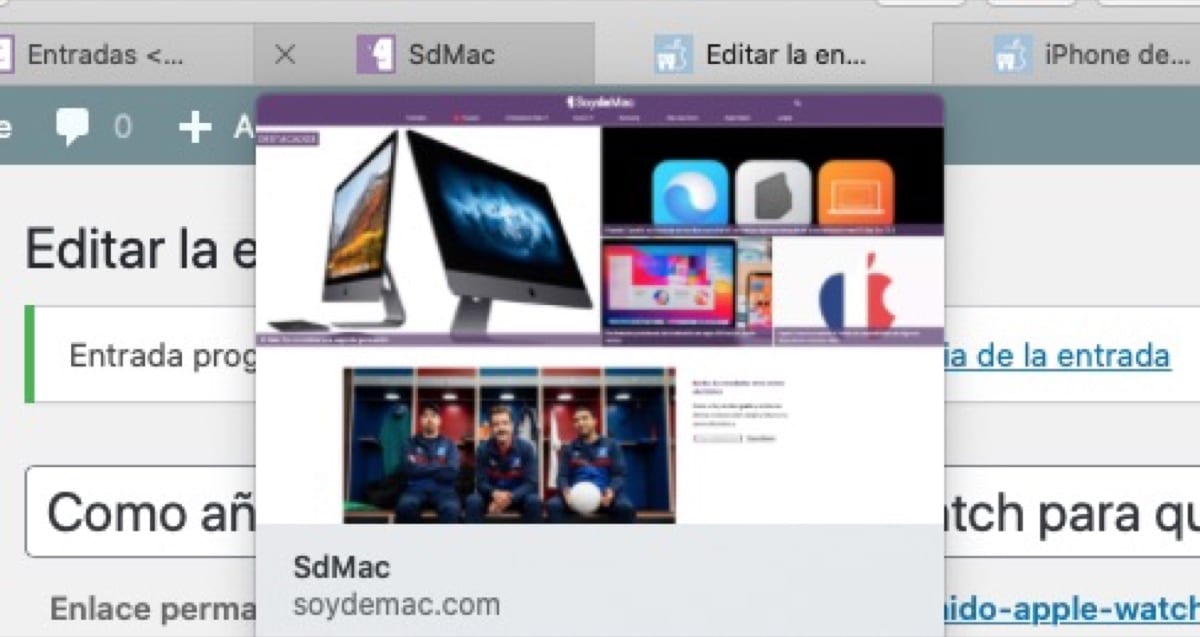
Ang isa sa mga pagpipilian na naidagdag sa Safari ilang mga bersyon ang nakaraan ng macOS, ay upang i-preview ang mga window sa mga tab, isang uri ng preview sa Safari. Ginagawa nitong pag-hover sa tab na makita ang web nang ilang sandali at maaayos ito nang direkta kung panatilihin natin ang pointer doon.
Sa Safari ngayon walang madaling pagpipilian upang alisin ang preview na ito mula sa menu, kailangan mong dumaan sa isang linya ng code mula sa Terminal. Sa kasong ito ay simpleng pagdaragdag ng linya ng utos ngunit mas mahusay kung magdagdag ang Apple ng direktang pindutan sa mga pagpipilian sa browser upang paganahin o huwag paganahin ang tampok na ito ng preview, sa ngayon wala ang pindutang ito.
Una kailangan naming magbigay ng pag-access sa Terminal
Upang magsimula kailangan nating dumaan sa Mga Kagustuhan sa System at mag-click sa pagpipilian Seguridad at privacy. Kapag nasa loob na tayo i-unlock ang padlock gamit ang aming password ng gumagamit at pagkatapos ay mag-click sa pagpipilian: Buong pag-access sa disk.
Kapag handa na natin ang lahat ng ito kailangan lang natin access sa Terminal at kopyahin ang linya ng utos na ito nang sarado ang Safari:
ang mga default ay sumulat ng com.apple.Safari DebugDisableTabHoverPreview 1
Ngayon sinisimulan namin muli ang Safari at iyon na. Upang bumalik sa karaniwang estado ng mga preview ng windows kailangan lang namin baguhin ang 1 hanggang 0 sa dulo ng linya ng utos. Ganito ang magiging hitsura nito:
ang mga default ay sumulat ng com.apple.Safari DebugDisableTabHoverPreview 0
Ito ay isang bagay na simpleng gawin tulad ng sinasabi namin ngunit mas magiging higit pa kung idinagdag ng Apple ang pagpipilian nang direkta mula sa sariling Kagustuhan ng browser at hindi nangangailangan ng pagdaragdag ng isang linya ng utos sa Terminal.